- Avtor Jason Gerald [email protected].
- Public 2024-01-02 02:55.
- Nazadnje spremenjeno 2025-01-23 12:44.
Združevanje pošte je običajna funkcija v programih Office, da ustreza enemu dokumentu za več prejemnikov. Lahko organizirate in združujete vse vrste dokumentov, vključno z ovojnicami, nalepkami, obrazci, e -poštnimi sporočili, faksi in oštevilčenimi kuponi. Preberite spodnje korake, če želite izvedeti, kako uporabljati spajanje pošte v računalniku.
Korak
Metoda 1 od 3: Priprava
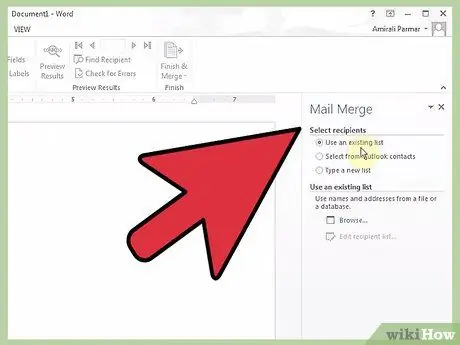
Korak 1. Zgradite podatkovno datoteko
Podatki so lahko datoteke preglednic (delovni listi), datoteke zbirk podatkov ali celo besedilni dokumenti v ustrezni obliki. Najpogosteje se uporabljajo datoteke delovnega lista; Ta priročnik predpostavlja, da uporabljate delovni list.
-
Podatki o datoteki morajo vsebovati vse podatke, ki se bodo spremenili pri vsaki kopiji. Če na primer pišete obrazec, bo datoteka vsebovala imena in morda naslove vseh oseb, ki jim želite pisati.
V vsako celico vzdolž vrstice vnesite podatke, tako da je vsaka vrsta podatkov (ime, priimek, čast itd.) V svojem stolpcu
-
Ustvarite razumna imena stolpcev. Spojitev pošte bere podatke v vsakem stolpcu in predpostavlja, da je prvi vnos v vsakem stolpcu informacij skupno ime za to vrsto informacij, zato uporabite ime, ki je smiselno.
Na primer, začnite polje za ime z vnosom "ime", nato pod njim napišite vsa imena. Ko boste morali v črko vnesti stolpec podatkov, boste kot možnost videli »ime« in se takoj spomnili, kaj je v tem stolpcu
- Uporabniki Microsoftovega Officea, ki uporabljajo Outlook kot sredstvo za pošiljanje e -pošte, lahko po želji uporabljajo imenik Outlooka kot podatkovno datoteko.
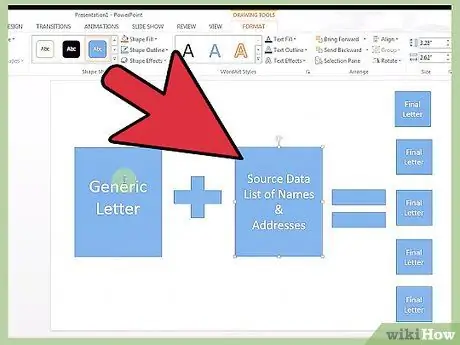
Korak 2. Shranite podatkovno datoteko
Datoteko shranite, da jo boste zlahka našli. Dajte mu ime, ki si ga boste lažje zapomnili.

Korak 3. Napišite svoj glavni dokument
Ta dokument bo vseboval informacije. Na primer, če pišete obrazec, je glavni dokument pismo. Vsak element, ki je vsebina, združena po pošti (na primer ime), trenutno ostane prazen.
Metoda 2 od 3: Spojitev pošte v MS Officeu
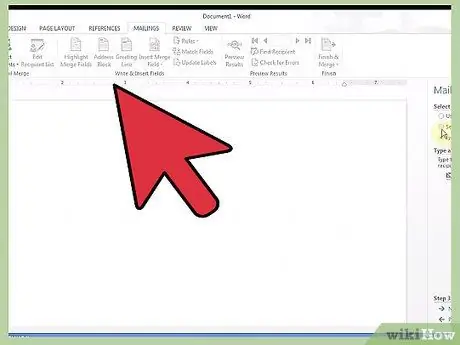
Korak 1. Odprite podokno opravil za združevanje pošte
V glavnem dokumentu kliknite podokno, da ga odprete. Če ga ne vidite, pojdite v meni Orodja in na seznamu izberite Spajanje pošte.
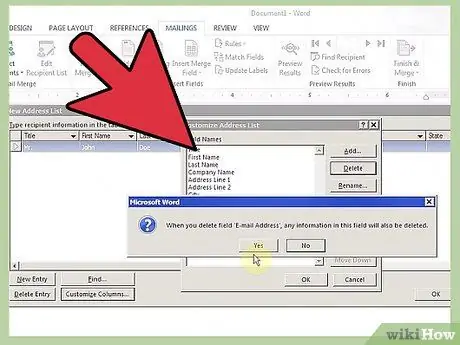
Korak 2. Odgovorite na vprašanja, ki jih postavlja MS Office
Funkcija združevanja pošte v Officeu vključuje več korakov, ki vam olajšajo bolj inteligentno in natančno združevanje datotek.
- Začnite z izbiro vrste dokumenta, ki ga pišete. Kliknite, kar najbolje ustreza, nato kliknite Naprej.
- Izberite začetni dokument, ki ga želite uporabiti. Če sledite tem korakom, lahko izberete uporabo tega dokumenta. Kliknite Naprej.
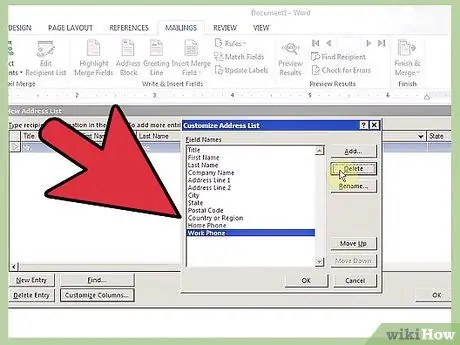
Korak 3. Izberite datoteke, ki jih želite združiti
To je podatkovna datoteka, ki ste jo ustvarili prej. Izberite ustrezen izbirni gumb in nato kliknite Naprej, da poiščete datoteko in jo povežete z glavnim dokumentom.
Če želite uporabiti Outlook imenik, kliknite to možnost
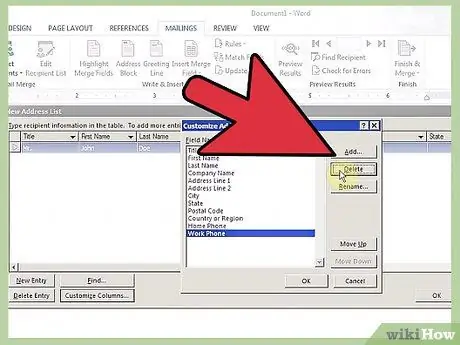
Korak 4. Izberite, katere podatke želite uporabiti
Office vam omogoča, da izberete ali počistite želene vrstice podatkov. V podatkovni datoteki lahko izberete podatke, ki jih želite združiti v glavni dokument, tako da bo podatkovna datoteka pozneje bolj uporabna, če jo uporabljate za različne stvari. Ko ste zadovoljni, kliknite Naprej.
Podatke lahko razvrstite s klikom na naslove stolpcev v vsakem stolpcu. To je lahko koristno, če želite hitro poiskati veliko informacij
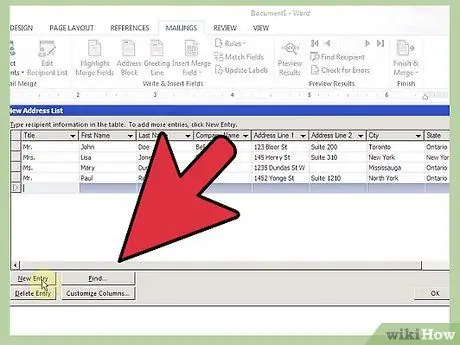
Korak 5. Vnesite podatkovna polja
Na naslednji strani podokna opravil boste pozvani, da napišete dokument, če tega še niste storili, in prikazane bodo različne možnosti za vstavljanje podatkov iz datoteke v dokument.
-
Vnesite stolpec podatkov tako, da postavite kazalec v ta stolpec s podatki in nato kliknete ustrezen gumb v opravilni vrstici, da ga vstavite.
Napačna ali podvojena podatkovna polja lahko izbrišete s pritiskom na tipko Delete, tako kot navadne črke ali številke
-
Prednastavljene možnosti se bodo nekoliko spremenile, odvisno od vrste dokumenta, ki ga izberete. Office se po svojih najboljših močeh trudi izpolniti ustrezne podatke iz podatkov, ki jih posredujete. Če na primer pišete pismo poslovnega obrazca, boste morda videli možnost, da vstavite naslovni blok, ki vključuje ime in priimek ter celoten naslov vsakega prejemnika, lepo razporejen v več vrsticah.
- Nekatere prednastavljene možnosti vam odprejo dodatna okna, kjer lahko vnesete ustrezne podatke. Vse je bolj ali manj preprosto in razumljivo.
- Če uporabljate prednastavljene možnosti in ne najdete ustreznih informacij, kliknite gumb Ujemaj polja, da določite svoje ime stolpca podatkov, ki se ujema s privzetim imenom. Na primer, v podatkovni datoteki lahko določite kategorijo »Priimek«, da v polje naslova vnesete podatke »Priimek«.
- Če želite uporabiti svoj stolpec, kliknite več možnosti. Videli boste imena, ki ste jih dali vsakemu stolpcu, in jih namesto tega uporabili.
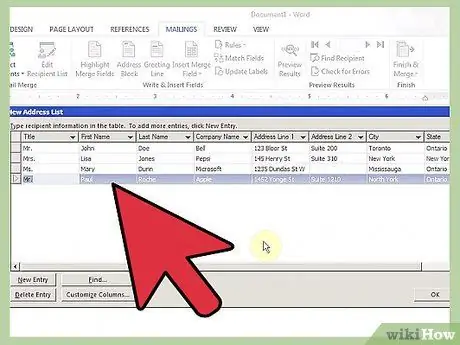
Korak 6. Preverite pošto
Združevanje pošte ne bo prikazalo posebnih podatkov v poljih, ki jih uporabite za glavni dokument, dokler ga ne natisnete, vendar Office ponuja funkcijo predogleda, ki vam omogoča, da preverite in se prepričate, da se bodo prikazani podatki ujemali s stolpci, v katerih želite dokument. Uporabljajte jih, dokler niste zadovoljni s prikazanim naročilom.
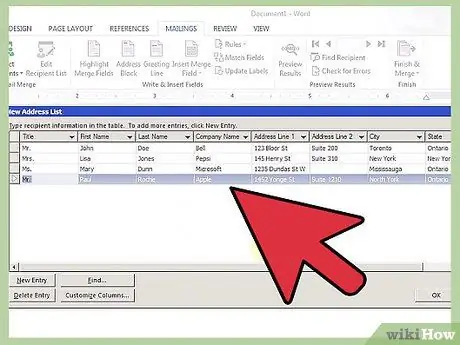
Korak 7. Dokončajte združitev
Zadnji zaslon podokna opravil združevanja e -pošte vas bo obvestil, da je vse v redu in da je dokument pripravljen za tiskanje. Vsak niz informacij bo prikazan v vsakem natisnjenem dokumentu, program pa bo natisnil toliko kopij nabora informacij, kolikor jih je.
Če želite sami urejati določene črke, lahko to storite tudi na tem zaslonu opravilne vrstice, tako da najprej kliknete »uredi posamezne črke«
Metoda 3 od 3: Spojitev pošte na OpenOffice.org
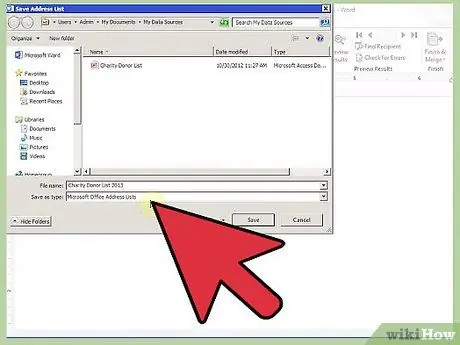
Korak 1. Ustvarite bazo podatkov
Korak 2. Vnesite podatkovna polja
Zdaj ste svoje podatke povezali z zbirko podatkov, ki jo OpenOffice.org razume, uporaba baze podatkov za združevanje pošte pa je enostavna, če veste, kje iskati.
- V meniju Vstavljanje izberite polja, nato pa drugo … v podmeniju. Lahko pa pritisnete Ctrl+F2.
- V oknu, ki se prikaže, kliknite zavihek Baza podatkov.
-
Kliknite gumb Prebrskaj v spodnjem desnem kotu okna in poiščite datoteko zbirke podatkov, ki ste jo pravkar ustvarili.
Ko je izbrana, se bo zbirka podatkov prikazala na seznamu z naslovom Izbira baze podatkov na desni strani okna
- Na seznamu vrst na levi strani okna izberite polja za združevanje pošte.
- Kliknite "+" poleg baze podatkov in pod njo se bo prikazala datoteka delovnega lista. Kliknite "+" poleg nje, in videli boste ime stolpca s podatki, ki ste ga izbrali pri ustvarjanju delovnega lista.
-
Izberite stolpec podatkov, ki ga želite vstaviti, nato kliknite Vstavi, da stolpec podatkov vstavite v glavni dokument.
- Ne pozabite postaviti kazalca na mesto, kjer želite vstaviti stolpec podatkov, preden kliknete Vstavi, sicer ga boste morali premakniti v pravilen položaj.
- Tako kot v Officeu se besedilna polja v glavnem dokumentu obravnavajo kot alfanumerični znaki. Lahko ga premaknete s preslednico in ga izbrišete s tipko Delete.
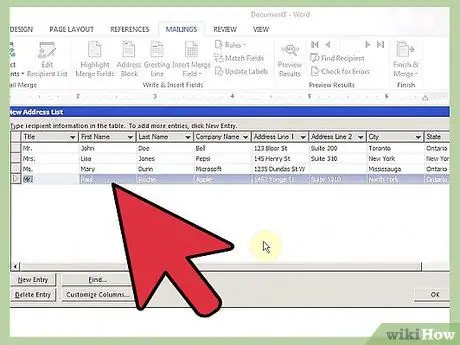
Korak 3. Dokončajte združitev
Preverite umestitev vsakega stolpca podatkov. Ko končate, natisnite svoj glavni dokument. Spojitev pošte bo natisnila eno kopijo za vsak niz vnosov v datoteki, združeni v dokument.
Nasveti
- Programi za obdelavo besedil imajo običajno predloge, s katerimi lahko ustvarite glavni dokument.
- Stolpce razdelite na najbolj specifične ključne besede. Za imena lahko na primer uporabite vzdevke (g., Gospa, gospodična), ime in priimek. Za ime uporabite tri ločene stolpce z eno vrsto stolpca podatkov v vsakem stolpcu.






